Comment puis-je mettre une date de dernière mise à jour dans mon classeur Excel?
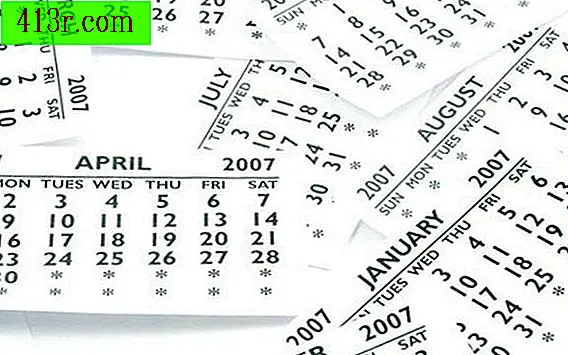
Créer une fonction définie par l'utilisateur
Étape 1
Ouvrez le classeur et accédez à la page où vous allez insérer la date de la dernière mise à jour.
Étape 2
Cliquez sur "Outils", "Macro" et "Visual Basic Editor" ou appuyez simplement sur les touches "Alt" et "F11" en même temps.
Étape 3
Cliquez sur "Insérer" et sélectionnez "Module". Votre "curseur" sera placé automatiquement au début du module ouvert.
Étape 4
Tapez (ou copiez et collez) la commande de fonction suivante définie par l'utilisateur dans le module:
Function SavedDate () As Date Application.Volatile SavedDate = ActiveWorkbook.BuiltinDocumentProperties.Item (12) Fonction de fin
Étape 5
Cliquez sur "Fichier" et choisissez "Fermer et retourner à Microsoft Excel".
Insérer la dernière date de mise à jour
Étape 1
Accédez à la cellule de votre feuille de calcul où vous souhaitez afficher la date de la dernière mise à jour.
Étape 2
Tapez ou copiez et collez la fonction suivante:
= SavedDate ()
Étape 3
Appuyez sur "Entrée".
Étape 4
Faites un clic droit sur la cellule et sélectionnez le menu "Formatage des cellules".
Étape 5
Créez le format de votre cellule en sélectionnant la catégorie "Date" et en choisissant la manière dont vous souhaitez que votre date apparaisse dans l'option "Type". Cliquez sur "OK".







